Cada pessoa personaliza sua barra de tarefas de maneira única. Os aplicativos que você fixa, a ordem em que aparecem e os ícones que utilizam são todos memorizados pelo Windows 10. Essas informações garantem que seus itens fixados permaneçam em suas posições corretas, impedindo que o sistema operacional os esqueça. Se você está configurando um novo perfil de usuário em seu computador, realizando uma instalação limpa do sistema ou simplesmente configurando um novo PC com Windows 10, e deseja manter a mesma organização da sua barra de tarefas, é possível criar um backup do layout atual e restaurá-lo em qualquer sistema de maneira descomplicada.
Antes de prosseguirmos, é crucial lembrar que os itens só podem ser restaurados se os aplicativos associados estiverem instalados em seu sistema. Por exemplo, se você restaurar um layout da barra de tarefas que inclua o Firefox em uma posição específica, mas o Firefox não estiver instalado no sistema, ele não será adicionado automaticamente.
Como Fazer o Backup do Layout da Barra de Tarefas
Para fazer o backup do layout da barra de tarefas, é necessário fazer um backup de uma chave específica no registro do Windows. A realização de backups de chaves não exige privilégios de administrador, mas a restauração sim.
Abra o editor do Registro e localize a seguinte chave:
ComputerHKEY_CURRENT_USERSoftwareMicrosoftWindowsCurrentVersionExplorerTaskband
Clique com o botão direito do mouse sobre a chave “Taskband” e, no menu de contexto, selecione a opção “Exportar”. Salve a chave com o nome “Taskband”. Isso copiará seu layout atual.
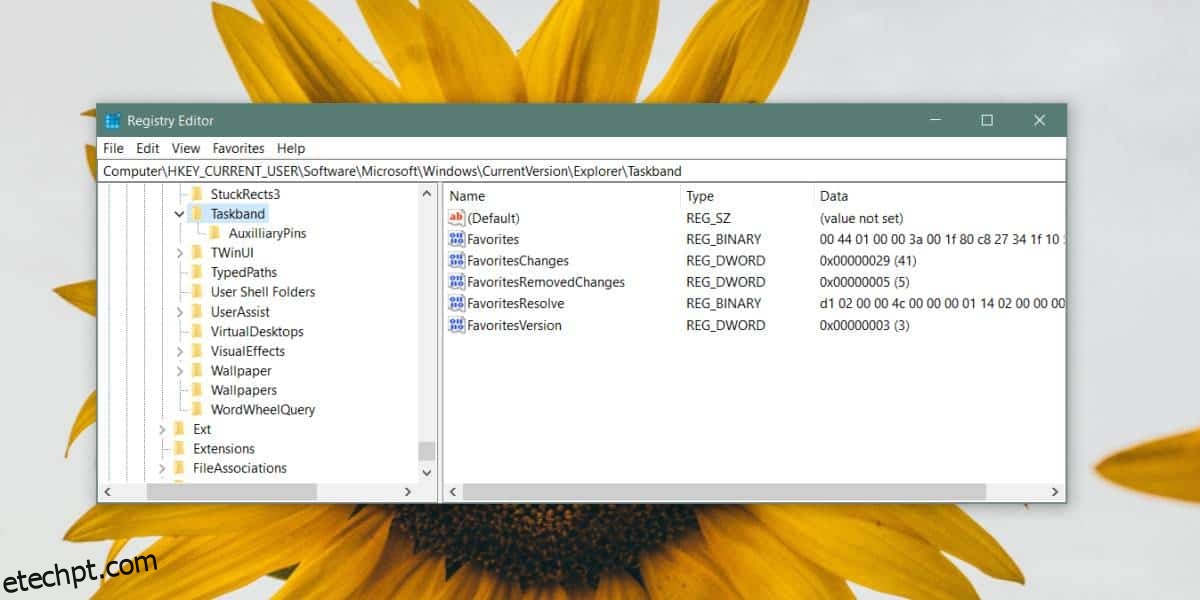
Para restaurar o layout da barra de tarefas, clique com o botão direito do mouse sobre o arquivo de registro que você exportou e escolha a opção “Mesclar”. Após a mesclagem da chave com seu registro, todos os itens da barra de tarefas retornarão às suas posições originais. Se isso não acontecer, reinicie o processo do Explorer para que as alterações sejam aplicadas.
É importante mencionar que algumas pessoas recomendam fazer backup do conteúdo da pasta abaixo para salvar o layout da barra de tarefas. Embora essa pasta contenha os itens fixados, ela não garante a restauração completa do layout, pois nem todos os itens são recuperados e a ordem original não é mantida.
%AppData%MicrosoftInternet ExplorerQuick LaunchUser PinnedTaskBar
O registro é a única maneira confiável de fazer backup completo do seu layout da barra de tarefas. Se você personalizou nomes de itens na barra de tarefas (por exemplo, fixou o Chrome, mas renomeou o atalho para “Navegador”), o atalho com o mesmo nome deverá estar presente na sua área de trabalho para que seja fixado novamente após a mesclagem da chave de registro. A restauração do layout depende de que as configurações sejam idênticas às que estavam presentes quando você realizou o backup.
Descubra também como fazer o backup do layout do menu Iniciar no Windows 10.